「プロフィールムービーを作ろう!」となると必要になるのが、たくさんの写真。
最近はスマホやデジカメを使って写真を撮ることがほとんどなので、データが手元にある方はほとんどですよね。
けれど子供の頃の写真といえば、プリントアウトされた写真がほとんどではありませんか?
プロフィールムービーを作るときには、プリントアウトされた写真をデータ化する必要があります。
つたえるウェディングでプロフィールムービーをご注文いただくときにも、この「写真をデータ化するにはどうしたらいいですか?」とのご質問が多数!
そこで今回は、写真をデータ化する方法をご紹介します。
これからプロフィールムービーを自作する方には必要になる作業工程です。4つの方法をご紹介しますので、ぜひ参考にしていただけたらと思います◎
プロフィールムービー用の写真はスマホで撮影したものは避けた方が良い

「プロフィールムービー用の写真をデータ化するんだったら、スマホで現像写真を撮ったらいいんじゃないの?」
筆者がウェディングプランナーをしていたとき、多くの新郎新婦さまからそんな声を聞きました。
結論を先に申し上げると、その方法はおすすめ出来ません。
確かに、最近のスマホは画質も良く、写真撮影の際手ブレ防止機能が付いていたりと一見キレイに撮れるように思いますよね。
けれど、現像写真をスマホで撮影しようとすると、意外と難しい!
撮影している自分の手の影が写りこんでしまったり……。照明の光を現像写真が反射してしまうこともしばしば。
プロフィールムービーの写真をデータ化するには、スマホで現像写真を撮影しデータ化するのは、最も手軽にできる方法です。
けれど大切な結婚式のプロフィールムービーに使う写真となると、いちばん重要なのは写真の鮮明さ。
そのためスマホで現像写真を撮影してデータ化するのはあまりおすすめ出来ません。
プロフィールムービー用の写真をデータ化できるおすすめの方法4選

ここではプロフィールムービー用の写真をデータ化するおすすめの方法を4つご紹介します。
\プロフィールムービーの写真をデータ化する方法/
- プリンターのスキャン機能
- コンビニのコピー機
- 写真屋さんに持ち込む
- アプリを使う
どれも比較的安価で、簡単にできるものです◎
一つずつ詳しくご紹介していきましょう。
プリンターのスキャン機能を使う

ご自宅にプリンターがある方は、プリンターのスキャン機能を使ってデータ化することをおすすめします。
解像度に注意しよう!
自宅のプリンターでスキャンをする時に注意したいのが、解像度。画像のきめ細やかさを表す『dpi』に注目します。
プロフィールムービーの写真は300dpi以上がおすすめ。
プリンターや、この後ご紹介するコンビニのコピー機の中には、300dpi以上の高画質設定に変更できる場合もあります。
プロフィールムービーは、式場の大画面で流すものなので、出来る限り高画質なデータにしておくことをおすすめします。
卒業アルバムをスキャンする場合には
「懐かしい写真」といえば、卒業アルバムの中の写真を使いたい新郎新婦さまも多いのでは!?
「集合写真のココだけ使いたいのに!」
そんな時におすすめなのが、Windowsに搭載されている『ペイント』というアプリです。簡単にトリミングができ、解像度も調整できるのでおすすめです!
コンビニのコピー機でもデータ化できます◎

コンビニに置かれているコピー機でも写真をデータ化することができます。
USBメモリが必要に
ただしコンビニで写真をスキャンするときには、データを保存するためのUSBメモリが必要です。
(一部新型コピー機を取り扱っている店舗は、スマホに直接データを送ることもできるようです。)
料金は1枚30円。A3サイズに対応しています◎
自宅のプリンターでは対応できなかった大きなサイズもコンビニのコピー機ならデータ化することができます。
ちょっとした節約術◎
またサイズ関係なく1回30円なので、A3サイズを選び、写真を複数枚並べてスキャンすれば節約にもなりますね!
データ化した写真を前述のペイントを使ってトリミングすれば、たった30円で複数枚の写真をデータ化することができます!
セブンイレブンやファミリーマート、ローソンなど主要なコンビニはスキャンサービスをしています♪
写真屋さんに持ち込んでもOK
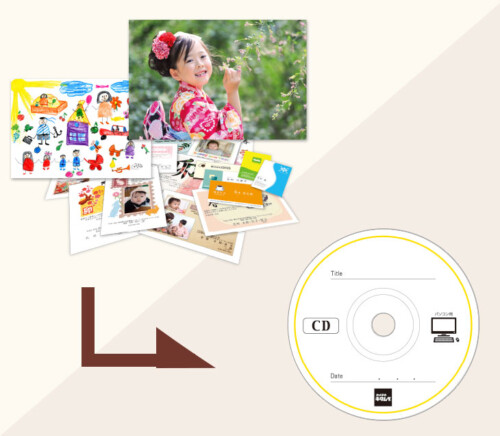
クオリティにこだわりたい方におすすめなのは、写真屋さんに依頼する方法です。
店舗に写真を持ち込む
『カメラのキタムラ』は、写真を店舗に持ち込んでデータ化するサービスが実施されています。
料金は、基本料金550円に加えて、1枚あたり110円。コンビニのスキャンに比べると、費用は掛かってしまいますが、プロにお任せできますしクオリティも◎
ただし、店舗に持ち込んでからデータ化されるまで混み具合によっては数時間かかってしまう場合もあります。
急いでいるときは事前に所要時間を確認しましょう。
郵送で写真を送る
FUJIFILMは郵送で写真の受付もしています。データ化された写真は、専用アプリでスマホからも見ることができます◎
手順はとても簡単。
注文後に、専用のサービスパックが送られてくるので、その中に写真を入れて郵送するだけでOK!約2週間後には、専用のアプリにアップロードされます。
とても手軽に!写真をデータ化できるアプリ
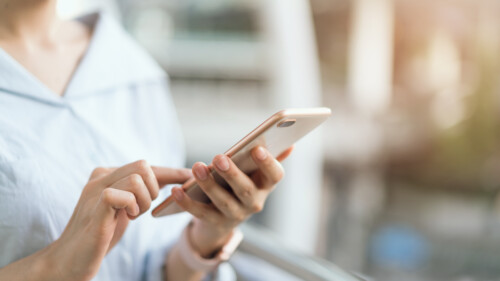
コンビニに行くのは面倒だし、写真屋さんに持ち込む時間もない……。そんな新郎新婦さまにおすすめなのは、スマホのアプリを使って簡単にスキャンする方法です。
『フォトスキャン』は、グーグルが提供している写真スキャンアプリ。
スマホで撮影した現像写真の光の反射を調整してくれる機能などもあります。数秒でデータ化できるので隙間時間にサクサクできるのもおすすめの理由です。
◆『ios』フォトスキャンのダウンロードこちら
◆『android』フォトスキャンダウンロードはこちら
STEP1.写真を撮る
実際に筆者が『フォトスキャン』を試してみました!
まずは、アプリを起動して現像写真を撮ります。
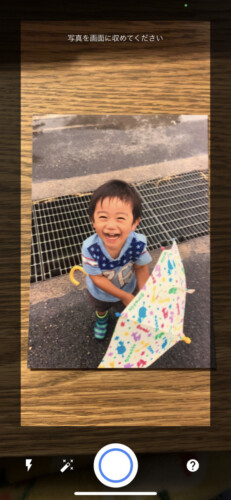
STEP2.写真をデータ化するために結合します
撮影した画面に○印と矢印が表示されるので、指示に沿って画面を動かしていきます。
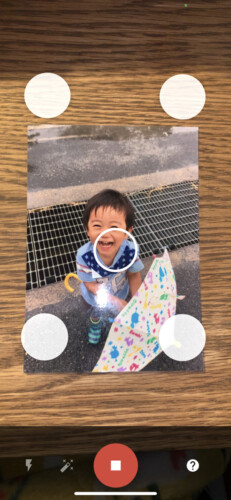
STEP3.データ化完了!
これで現像写真のデータ化が完了です!

スマホの写真ロールの中に、先ほど撮影した写真が保存されていました!
まとめ
プロフィールムービー用の写真をデータ化する方法をご紹介しました。
プロフィールムービーには、データ化された写真が必要です。
ですが、小さいころの写真は現像された写真しか手元にないことも多いですよね。
そんなときは、コピー機のスキャン機能を利用したり、コンビニのコピー機や写真屋さんに持ち込む方法も。また便利なアプリを利用してデータ化することもできます。
費用や手軽さ、クオリティも様々なので、おふたりにとってベストな方法を見つけてくださいね!


